küsimus
Probleem: kuidas parandada Mac OS X-i tõrke "Bluetooth pole saadaval"?
Tere. Üritasin Apple Magic Mouse'i oma Maci arvutiga ühendada ja see kuvas veateate "Bluetooth pole saadaval". Bluetoothi taaskäivitamine ei aita ja ma ei leia Bluetoothi paneeli ka süsteemieelistuste alt. Kas sa saad mind aidata palun?
Lahendatud Vastus
Mac OS X-i tõrge „Bluetooth pole saadaval” takistab teil traadita ühenduse seadet arvutiga ühendada. Pole vahet, kas tegemist on hiire, klaviatuuri või peakomplektiga. Samuti võite märgata, et kui proovite Bluetoothi riistvaramoodulit otsida, kuvab System Profiler ekraanil teade "Teavet ei leitud".
[1]. Lisaks pole Bluetoothi paneelile System Preferences kaudu juurdepääsetav ja selle ikoon kuvatakse kõvera joonega.Oleme märganud, et pärast Yosemite'i värskendamist versioonile El Capitan või viimase Sierra OS-ile ilmub Apple'i kogukond viga "Bluetooth pole saadaval".[2]. Kõik ülaltoodud näitajad näitavad, et see pole lihtne probleem. Seetõttu, kui proovite traadita seadmete juhuslike katkestuste probleemi lahendada, taaskäivitage Bluetooth[3] võib aidata.

Vea "Bluetooth pole saadaval" parandamiseks peate Bluetoothi eelistustest loobuma ja soovitud seadmed uuesti Maciga siduma. Need, kes pole piisavalt kogenud, peaksid järgima allolevat juhendit, mis selgitab lühidalt, kuidas 1. meetodi puhul Bluetoothi vidinaid uuesti sünkroonida.
Mõnel juhul ei pruugi isegi see aidata. Samuti lisame juhised süsteemihalduskontrolleri (SMC) lähtestamiseks. Kui esimene meetod ebaõnnestus, proovige kindlasti teist meetodit. Pange tähele, et 2. meetod võib parandada vea „Bluetooth: pole saadaval”, kuid see toimib igat tüüpi Maci puhul erinevalt. Seetõttu peaksite järgima allolevat juhendit ja valima juhised, mis on mõeldud teie Maci arvuti jaoks.
1. meetod. Looge Bluetoothi konfigureerimiseks uus laiendusfail .plist
Kahjustatud süsteemi parandamiseks peate ostma selle litsentsitud versiooni Maci pesumasin X9 Maci pesumasin X9.
- Sulgege kõik vahekaardid/aknad/rakendused/süsteemieelistused, mis võivad proovida Macis Bluetoothi kaudu ühendust luua;
- Avatud Leidja;
- Vajutage Command+Shift+G.
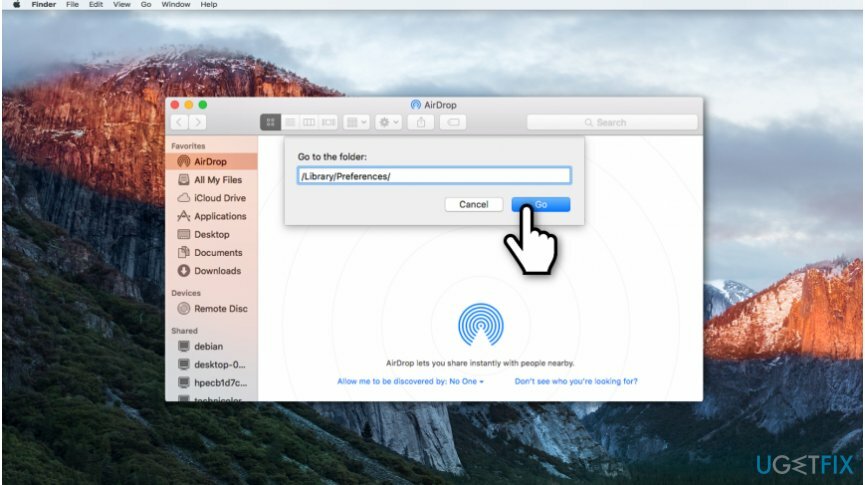
- Kui ilmub aken "Mine kausta", tippige /Library/Preferences/.
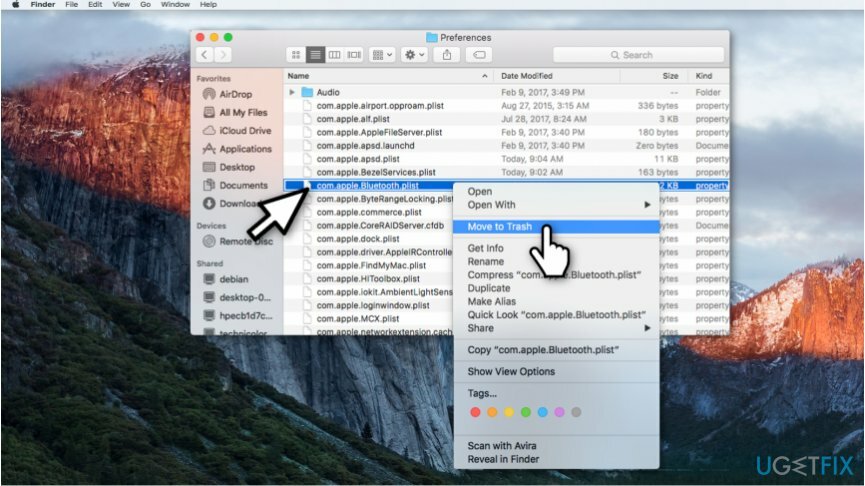
- Otsige kõiki faile rakendusega com.apple. Bluetooth.plist pikendamine ja kustutada need Macist;
- Sulge Leidja ja klõpsake nuppu Apple menüü.
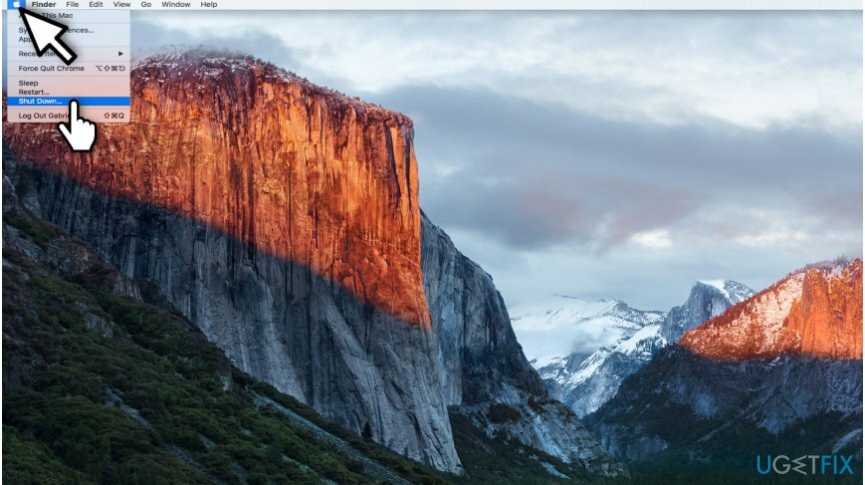
- Valige Lülita välja;
- Mõne minuti pärast taaskäivitage oma Mac ja ühendage traadita seadmed uuesti.
2. meetod. Taaskäivitage süsteemihalduskontroller (SMC)
Kahjustatud süsteemi parandamiseks peate ostma selle litsentsitud versiooni Maci pesumasin X9 Maci pesumasin X9.
Eemaldatavate akudega MacBook ja MacBook Pro:
- Lülita välja teie Mac ja eemaldada aku;
- Veenduge, et toiteadapter on lahti ühendatud;
- Hoidke oma Toitenupp vajutada 10 sekundit;
- Ühendage toiteadapter ja kinnitage aku;
- Lülitage oma Mac sisse ja taaskäivitage see.
MacBook Pro, MacBook Air ja MacBook Pro Retina koos mitteeemaldatavate akudega:
- Lülita välja teie Mac;
-
Ühendage toiteadapter.

- Hoia Control+Shift+Option+Toitenupud mitu sekundit kokku surutud;
- Taaskäivitage oma Mac.
Mac Pro, iMac, Mac Mini:
- Lülita välja Mac;
- Veenduge, et toitejuhe on lahti ühendatud;
- Vajutage nuppu Toitenupp umbes 5-10 sekundit;
- Ühendage toitejuhe ja taaskäivitage Mac.
Parandage oma vead automaatselt
ugetfix.com meeskond püüab anda endast parima, et aidata kasutajatel leida parimad lahendused oma vigade kõrvaldamiseks. Kui te ei soovi käsitsi parandada, kasutage automaatset tarkvara. Kõik soovitatud tooted on meie spetsialistide poolt testitud ja heaks kiidetud. Tööriistad, mida saate oma vea parandamiseks kasutada, on loetletud allpool.
Pakkumine
tee seda kohe!
Laadige alla FixÕnn
Garantii
Kui teil ei õnnestunud kasutades viga parandada, pöörduge abi saamiseks meie tugitiimi poole. Palun andke meile teada kõik üksikasjad, mida peaksime teie arvates teie probleemi kohta teadma.
See patenteeritud parandusprotsess kasutab 25 miljonist komponendist koosnevat andmebaasi, mis võib asendada kasutaja arvutis kõik kahjustatud või puuduvad failid.
Kahjustatud süsteemi parandamiseks peate ostma pahavara eemaldamise tööriista litsentsitud versiooni.

VPN on selle jaoks ülioluline kasutaja privaatsus. Veebijälgijaid, nagu küpsiseid, ei saa kasutada mitte ainult sotsiaalmeedia platvormid ja muud veebisaidid, vaid ka teie Interneti-teenuse pakkuja ja valitsus. Isegi kui rakendate oma veebibrauseri kaudu kõige turvalisemaid sätteid, saab teid siiski jälgida Interneti-ühendusega rakenduste kaudu. Pealegi pole privaatsusele keskendunud brauserid, nagu Tor, optimaalne valik vähenenud ühenduse kiiruse tõttu. Parim lahendus teie ülima privaatsuse tagamiseks on Privaatne Interneti-juurdepääs - olge võrgus anonüümne ja turvaline.
Andmete taastamise tarkvara on üks valikutest, mis võib teid aidata taastada oma failid. Kui olete faili kustutanud, ei kao see õhku – see jääb teie süsteemi nii kauaks, kuni selle peale uusi andmeid ei kirjutata. Data Recovery Pro on taastetarkvara, mis otsib teie kõvakettalt kustutatud failide töökoopiaid. Tööriista kasutades saate vältida väärtuslike dokumentide, koolitööde, isiklike piltide ja muude oluliste failide kadumist.